Visio 中如何锁定形状 Visio锁定形状完成图文教程
Office Visio 是Office软件系列中的负责绘制流程图和示意图的软件,是一款便于IT和商务人员就复杂信息、系统和流程进行可视化处理、分析和交流的软件。使用 Office Visio 图表,可以促进对系统和流程的了解。
0、写在前面的话
??? 工作中经常需要用Visio制作一些方案、流程、甚至编辑一些图片。此文主要介绍如何在Visio中锁定以及解锁相关内容,其Visio版本为2013。文末有图片说明
1、调出开发工具选项卡
??? 点击文件?→?选项?→ 自定义功能区?→ 开发工具,点击确定。
2、进行锁定操作
选中需要锁定的图形;
点击开发工具下的形状设计模块中的保护,然后勾选需要保护的类型,然后点击确定即可。
? ? 备注:但是保护的类型里面有一项比较特殊,那就是“阻止选取”,如果需要阻止选取某个图形,则需要如下操作:
前面步骤和上述一致,然后需要选中开发工具下的显示/隐藏模块中的绘图资源管理器;
选中 标题 ,右键点击保护文档,在跳出来的方框中,勾选形状,点击确定即可。
3、进行解锁操作
选中需要解锁的图形;
点击开发工具下的形状设计模块中的保护,然后取消勾选需要保护的类型,然后点击确定即可。
? ? 备注:阻止选取的解锁也比较特殊,操作如下:
前面步骤和上述一致,然后需要选中开发工具下的显示/隐藏模块中的绘图资源管理器;
选中 标题 ,右键点击保护文档,在跳出来的方框中,取消勾选形状,点击确定即可。
4、图示说明
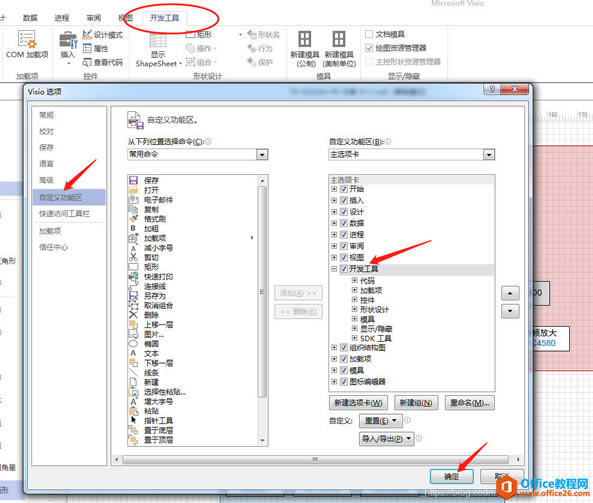
图 1 调出 开发工具 选项卡
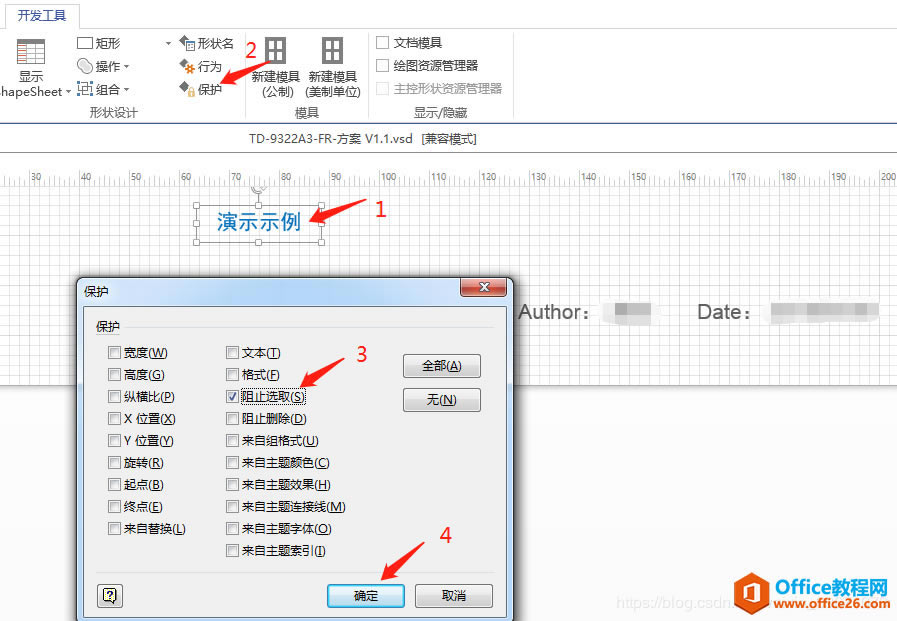
图 2 阻止选取-步骤1

图 3 阻止选取-步骤2
?
Visio 中如何锁定形状 Visio锁定形状实现教程的下载地址:
Visio帮助您创建具有专业外观的图表,以便理解、记录和分析信息、数据、系统和过程。
……